MBR形式で設定されたHDDパーティションをGPT形式に変更する方法(2TB以上のHDDを認識させる方法)
2TB以上のHDDの領域を認識させるためには、以前のWindowsのMBR(マスターブートレコード)ではできません。
2TB以上の領域を扱うにはGPT形式を使用する必要があります。
[参考記事] 2TBを超えるHDDを増設する方法(パーティション・フォーマット)
未使用のHDDをWindowsのPCに接続して、「ディスクの管理」を開くと次のような画面が出てきます。
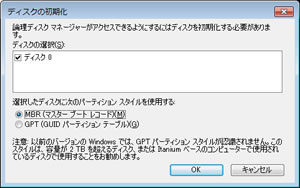
選択したディスクに次のパーティションスタイルを使用する MBR(マスターブートレコード) GPT(GUIDパーティションテーブル) 注意:以前のバージョンのWindowsでは、GPTパーティションスタイルが認識されません。 このスタイルは、容量が2TBを超えるディスク、またはItaniumベースのコンピューターで使用されいるディスクで使用することをお勧めします。 このとき2TB以上のHDDであればGPTを選択すると、2TB以上の領域を認識することができます。
MBR形式をGPT形式に変更する方法
間違ってMBRを選択してしまった時はコマンドラインで変更することができます。
『プログラムとファイルの検索』で『cmd』と入力して、コマンドプロンプトを立ち上げます。
diskpartを実行します。
C:¥>diskpart Microsoft DiskPart バージョン 6.1.7601 Copyright (C) 1999-2008 Microsoft Corporation. コンピューター: HOGE
ディスクの一覧を表示します。
DISKPART> list disk ディスク 状態 サイズ 空き ダイナ GPT ### ミック ------------ ------------- ------- ------- --- --- ディスク 0 オンライン 3726 GB 0 B ディスク 1 オンライン 447 GB 0 B
ディスクの番号からGPTに変更する番号を指定します。
DISKPART> select disk 0 ディスク 0 が選択されました。
指定したディスクが選択されていることを確認します。
DISKPART> list disk ディスク 状態 サイズ 空き ダイナ GPT ### ミック ------------ ------------- ------- ------- --- --- * ディスク 0 オンライン 3726 GB 0 B ディスク 1 オンライン 447 GB 0 B
ディスクに*が付いているものが選択されている状態です。
GPTに変換します。
DISKPART> convert gpt DiskPart は選択されたディスクを GPT フォーマットに正常に変換しました。
GPTに変換されていることを確認します。
DISKPART> list disk ディスク 状態 サイズ 空き ダイナ GPT ### ミック ------------ ------------- ------- ------- --- --- * ディスク 0 オンライン 3726 GB 0 B * ディスク 1 オンライン 447 GB 0 B
GPTに*が付いていれば、GPT形式です。
diskpartを終了します。
DISKPART> exit
ブランクな状態にするには
MBR形式でもGPT形式でもない空の状態にするには、diskpartでディスクを選択して、『clean』を実行します。
DISKPART> clean DiskPart はディスクを正常にクリーンな状態にしました。
OSなどによる対応
GPT形式のパーティションからOSを起動するにはマザーボードのディスクコントローラがUEFI(Unified Extensible Firmware Interface)に対応している必要があります。
GPTが普及し始めたのは2008年ごろなので、それ以降のPCはほとんどUEFIに対応しています。
またOSによっても対応・非対応が分かれます。
| OS | BIOS(UEFI非対応) | UEFI対応 | データディスクとしての使用 | |
|---|---|---|---|---|
| XP | 32ビット | × | × | × |
| Vista | × | × | 〇 | |
| 7 | × | 〇 | 〇 | |
| XP | 64ビット | × | × | 〇 |
| Vista | × | × | 〇 | |
| Vista SP1以降 | × | 〇 | 〇 | |
| 7 | × | 〇 | 〇 | |
| 8 | × | 〇 | 〇 | |
| 10 | × | 〇 | 〇 | |
CentOS6では32ビットでもデータディスクとして使用できます。
32bit版WindowsXPでもアプリケーションをインストールすることで、GPT形式のパーティション(2TB以上のHDD)を認識できるようにしてデータディスクとして使用することはできるようですが、システムディスクとして使用することはできません。
『2TBの壁』と『2.2TBの壁』どちらが正しいのか
ちなみにこの2TBの制限を『2TBの壁』や『2.2TBの壁』と言いますが、2TBと2.2TBは単位の計算方法の違いです。
セクタサイズ(512Bytes)×32bit
=512B×2の32乗
=2,199,023,255,552B
となります。
これを単純にTBに変換すると2.199TB≒2.2TBとなります。
パソコン内部では1000ではなく1024で計算されるため
2,199,023,255,552B
2,147,483,648KB
2,097,152MB
2,048GB
2TB
となり2TBとなります。
GPT形式で管理できる最大領域
GPTは8ZB(ゼタバイト)まで領域を管理できます。
8,589,934,592TB(テラバイト)
8,388,608PB(ペタバイト)
8,192ZB(エクサバイト)
8ZB(ゼタバイト)
関連記事
- Windows11でオフラインアカウントを作成する方法(Microsoftアカウントを使わない)
- 「VCRUNTIME140_1.dllが見つからないため、コードの実効を続行できません」の対処法
- WindowsでソフトウエアRAIDを組む方法(ストライプボリューム ミラーボリューム RAID5)
- Connecting to walletが終わらない場合の対処法
- Google ChromeでHTTPリクエストヘッダーのAccept-Languageを変更する方法
- Windows10で自動更新を停止させる方法(Windows Updateの停止)
- PCやスマホがネットワーク内にあるかどうかを調べる(在宅かどうかの判断)
- プログラムでもっとも正確に日本の祝日を求める方法(内閣府公表CSVの過去3度の改訂履歴)
- FAT(File Allocation Table)ファイルシステムの仕様 FAT16 FAT32 exFAT VFAT
- SDカード・microSDカードの規格
- Raspberry Pi 4 Model Bのチップ・無線LANアンテナ
- Raspberry Pi Zero WHのチップ・無線LANアンテナ(大きなチップはCPUではありません)
- Raspberry Piの選び方・用途別のおすすめモデル
- Raspberry Piの各モデルスペック比較
- 各ストレージの速度一覧 規格速度や実効速度(HDD/SSD/M2/NVMe/USBメモリ)
- Poderosa5で「インデックスが配列の境界外です。」と出る場合の対処法(CentOS8 Ubuntu)
- Windowsを定時にシャットダウンするツール
- GoogleChromeでSSL接続を強制される設定(HSTS)のキャッシュを消す方法
- 10GbEのLANカードで、速度が遅いときの設定方法(ジャンボフレーム・ジャンボパケット)
- Windows10でデバイスマネージャーを開く方法
- ブラウザでJPG画像を保存しようとすると.jfifの拡張子で保存されるのを.jpgに戻す方法
- ホスト名(ドメイン)をローカルIPに名前解決させる方法(ローカルDNS不要)
- batファイルのコマンドが完了してもウインドウを開いたままにする方法
- LinuxでNTFS(Windows形式)のフォーマットをする方法
- 破損したストレージからのデータ復旧
- ata1.00: SRST failed(errno=-16) と出る場合
- Google Chromeでプロキシを使う方法(Chromeのみ・OS全体)
- Googleカレンダーの共有の予定をiPhoneに表示させる方法
- メールテキストの1行の文字数制限(最大1,000文字、78文字以下であるべき)
- 環境変数(PATH)を設定する方法
- 多言語対応テキストエディタの一覧
- Windows8でOutlook ExpressやWindowsメール、WindowsLiveメールのデータを移行する方法
- McAfeeのアンインストールができない場合の対処法
- 「ID」や「ID_xxxx」という文字列があるCSVファイルをExcelで開くとSYLKエラーが出る
- Excelの日付が数字になるときの対処法
- Excelの日付や時間の表示形式(書式記号)の一覧
- Windows7やWindowsVistaでTelnetを使用する方法
- ユーザーフォルダのパスを取得する方法
- コマンドプロンプトの文字コードを変える方法
- コードページの一覧
- ナインパッチとは(9-Patch)
- PCでスマートフォンサイトにアクセスする方法
- Windowsでファイルの拡張子を表示する方法
- switch文とif文の違い
- 複雑なExcelファイルをプログラムで作成する方法
- Excelで保存したときのCSVファイルの仕様
- Yahoo!JAPANの提供するAPI
- 郵便番号データのダウンロードと注意点
- ハードタブとソフトタブ
スポンサーリンク






